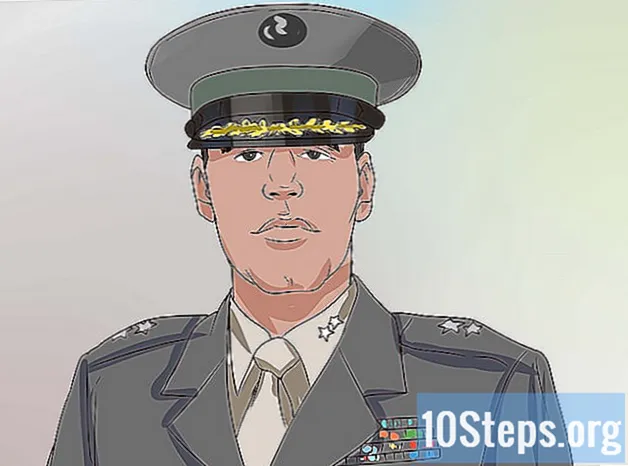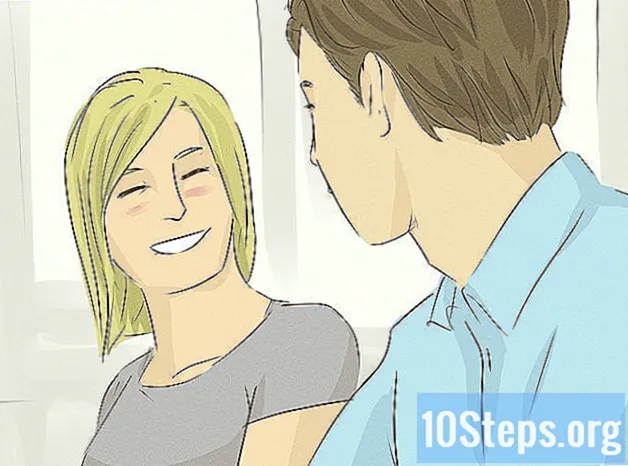Περιεχόμενο
Άλλες ενότητεςΤο Safari στη συσκευή σας Apple διαθέτει μια λειτουργία που σας επιτρέπει να αποθηκεύετε γρήγορα μια σελίδα που διαβάζετε για να την δείτε αργότερα εκτός σύνδεσης ή σε άλλη συσκευή. Αυτή η εφαρμογή ονομάζεται Λίστα ανάγνωσης. Αυτό το άρθρο θα σας καθοδηγήσει στη διαδικασία αποθήκευσης μιας σελίδας στη Λίστα ανάγνωσης Safari είτε στο τηλέφωνό σας είτε στον υπολογιστή Apple. Ενώ οι διαδικασίες είναι πολύ παρόμοιες, υπάρχουν λεπτές διαφορές μεταξύ κάθε συσκευής.
Βήματα
Μέθοδος 1 από 2: Αποθήκευση σελίδας στο iPhone σας
Ανοίξτε το Safari. Πατήστε το εικονίδιο Safari για να εκκινήσετε το πρόγραμμα περιήγησης ιστού για κινητά στη συσκευή σας. Η Λίστα ανάγνωσης έγινε πρώτη διαθέσιμη στο Mac OS X Lion, οπότε αν χρησιμοποιείτε παλαιότερο λειτουργικό σύστημα, δεν θα μπορείτε να αποθηκεύσετε πράγματα σε μια λίστα ανάγνωσης.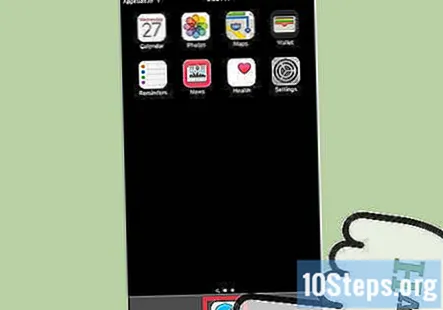
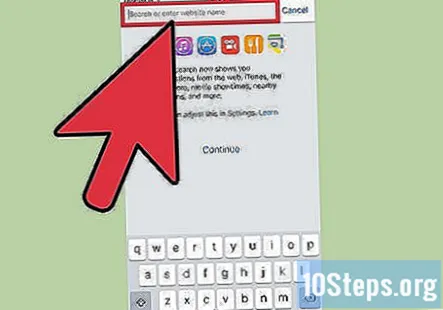
Πλοηγηθείτε στην ιστοσελίδα που θέλετε να αποθηκεύσετε. Θα πρέπει να προβάλλετε την ιστοσελίδα για να την αποθηκεύσετε στη λίστα ανάγνωσής σας.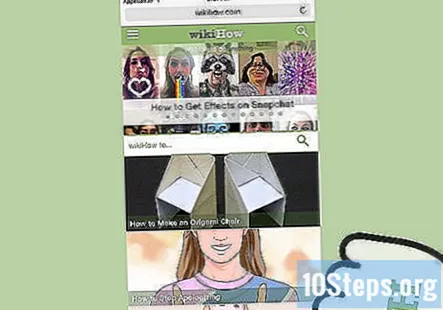
Πατήστε το εικονίδιο δράσης. Αυτό είναι το εικονίδιο στο κάτω μέρος της οθόνης σας που είναι ένα βέλος που δείχνει έξω από ένα κουτί.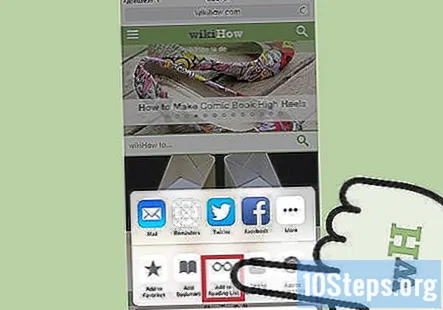
Επιλέξτε "Προσθήκη στη λίστα ανάγνωσης.Αυτό είναι το κουμπί από το μενού περιβάλλοντος που μοιάζει με ένα ζευγάρι γυαλιά. Θα μπορείτε να διαβάσετε σελίδες από τη λίστα ανάγνωσής σας, ακόμη και αν δεν έχετε σύνδεση στο Διαδίκτυο.
Προβολή της λίστας ανάγνωσής σας. Για να δείτε την καρτέλα της λίστας ανάγνωσης, το εικονίδιο βιβλίου βρίσκεται στα δεξιά του εικονιδίου δράσης. Στη συνέχεια, πατήστε το εικονίδιο λίστας ανάγνωσης ή γυαλιά.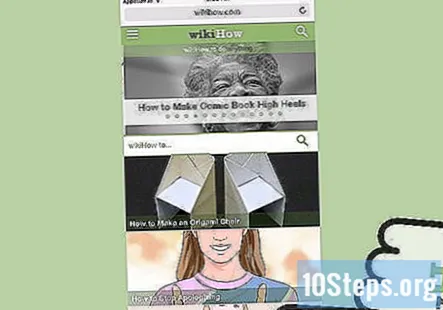
Μέθοδος 2 από 2: Αποθήκευση σελίδας στον υπολογιστή σας
Μεταβείτε στην ιστοσελίδα που θέλετε να προσθέσετε. Στο Safari, μεταβείτε στη σελίδα που θέλετε να αποθηκεύσετε στη λίστα ανάγνωσης.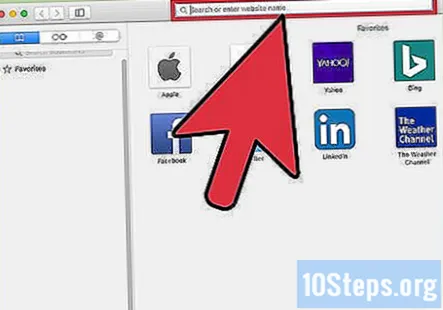
Κάντε κλικ στο εικονίδιο ενέργειας. Αυτό μοιάζει με ένα τετράγωνο με ένα βέλος προς τα πάνω και βρίσκεται στην επάνω δεξιά γωνία του παραθύρου Safari.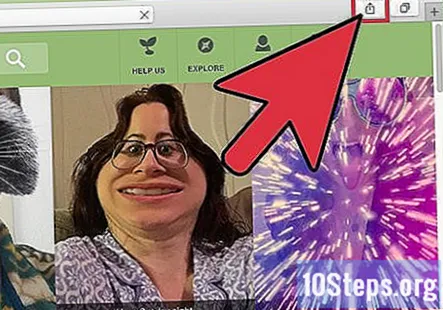
Επιλέξτε "Προσθήκη στη λίστα ανάγνωσης."Από το αναπτυσσόμενο μενού που εμφανίζεται, επιλέξτε" Προσθήκη στη λίστα ανάγνωσης. "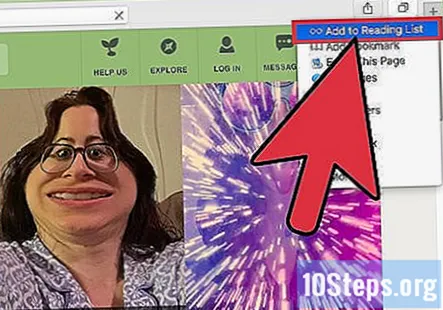
Μεταβείτε στη Λίστα ανάγνωσής σας. Για να μεταβείτε στη λίστα ανάγνωσης στον υπολογιστή σας, επιλέξτε το εικονίδιο πλευρικής γραμμής στην επάνω αριστερή γωνία του παραθύρου Safari. Μόλις εμφανιστεί το παράθυρο πλευρικής γραμμής, επιλέξτε το εικονίδιο γυαλιών για να δείτε τη λίστα ανάγνωσης.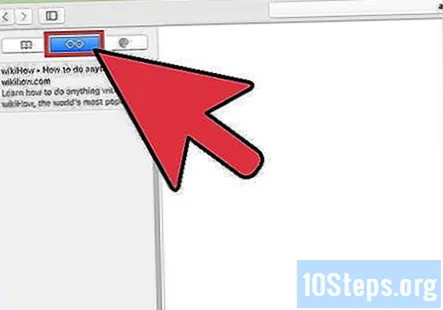
Ερωτήσεις και απαντήσεις κοινότητας
Πώς μπορώ να διαγράψω μια σελίδα από τη λίστα ανάγνωσης;
Θα πρέπει να κάνετε κλικ με δύο δάχτυλα στη σελίδα που θέλετε να διαγράψετε και, στη συνέχεια, κάντε κλικ στο "διαγραφή".
Πώς μπορώ να διαγράψω μια καρτέλα από τη λίστα ανάγνωσης στο Mac iOS x;
Θα πρέπει να κάνετε δεξί κλικ πάνω του και, στη συνέχεια, να διαγράψετε.